Windows nu vede hard disk-ul pentru instalare
Baza problemei (de ce nu apare unitatea de disk)
Producătorii activează Intel VMD/RAID în BIOS implicit
-
Pe multe laptopuri și PC-uri noi (Dell, Lenovo, HP etc.), modul de stocare este setat pe Intel RST (RAID) sau Intel VMD (Volume Management Device).
-
Acest mod cere un driver special (Intel Rapid Storage Technology – IRST), care nu este inclus direct în imaginea de instalare Windows 11 oferita de Microsoft.
-
Rezultatul: Windows nu recunoaște controlerul → nu vede unitate de disk-ul.
Rezolvare
Metoda 1 – Activare AHCI
Instrucțiuni generale:
- Repornește calculatorul și intră în BIOS/UEFI (tasta Del, F2, F10 sau Esc în funcție de brand).
- Caută setările pentru stocare: SATA Mode, Storage Controller, VMD Controller.
- Schimbă modul din RAID / Intel RST / VMD în AHCI.
- Salvează modificările (F10 → Yes).
- Repornește și pornește instalarea Windows 11 Pro. Acum SSD-ul ar trebui să fie vizibil.
Exemple pe branduri:
Dell (XPS, Inspiron, Latitude)
- Intră în BIOS cu F2.
- Navighează la System Configuration → SATA Operation.
- Selectează AHCI în loc de RAID On.
Lenovo (ThinkPad, Legion, IdeaPad)
- Intră în BIOS cu F1 (sau Enter + F1).
- Mergi la Config → Storage.
- Schimbă Controller Mode din RAID în AHCI sau dezactivează Intel VMD Controller.
HP (EliteBook, ProBook, Omen, Pavilion)
- Intră în BIOS cu Esc sau F10.
- Mergi la Advanced → Storage Options.
- Schimbă SATA Device Mode din RAID în AHCI sau dezactivează VMD Controller.
ASUS (ROG, ZenBook, VivoBook)
- Intră în BIOS cu F2 sau Del.
- Navighează la Advanced → SATA Mode Selection sau VMD Setup Menu.
- Setează pe AHCI sau dezactivează VMD Controller.
MSI (Desktop/Laptop)
- Intră în BIOS cu Del.
- Mergi la Settings → Advanced → Integrated Peripherals.
- Schimbă SATA Mode pe AHCI sau dezactivează VMD Controller.
Gigabyte (Desktop)
- Intră în BIOS cu Del.
- Navighează la Settings → IO Ports → SATA and RST Configuration.
- Setează SATA Mode Selection pe AHCI sau dezactivează VMD Controller.
ASRock (Desktop)
- Intră în BIOS cu F2 sau Del.
- Mergi la Advanced → Storage Configuration.
- Setează SATA Mode Selection pe AHCI.
Acer (Aspire, Predator, Nitro)
- Intră în BIOS cu F2.
- Mergi la Main → SATA Mode.
- Schimbă Intel RST Premium with Optane în AHCI.
Dacă după schimbarea setărilor SSD-ul tot nu apare, verifică dacă VMD Controller este dezactivat complet. După trecerea pe AHCI, Windows 11 Pro va detecta automat unitatea de stocare.
Metoda 2 – Incarcare driver IRST
În astfel de situații, este necesar să încărcați manual driverul IRST pentru hard disk, astfel încât Windows să poată detecta unitatea de stocare și să continue cu instalarea.
Dacă ați achiziționat de la noi un stick USB cu Windows, acesta ar trebui să conțină driverul necesar. Pe stick sunt disponibile mai multe versiuni de driver – una dintre ele ar trebui să fie compatibilă cu sistemul dumneavoastră. În cazul în care folderul Drivers cu toate versiunile de driver nu se regăsește pe stick-ul USB, îl puteți descărca de la următorul link: https://licentasoftware.ro/driver/drivers.zip. După descărcare, dezarhivați fișierul și copiați conținutul pe stick-ul USB care conține kitul de instalare Windows.
Este necesar daca se poate sa activati si optiunea AHCI in BIOS. AHCI (Advanced Host Controller Interface) este un standard pentru interfața de comunicare dintre software și dispozitivele Serial ATA (SATA). Este un mod de operare pentru SATA, ce oferă funcții îmbunătățite, cum ar fi NCQ (Native Command Queuing) și hot-plugging. AHCI se configurează în BIOS (sau UEFI) și este, de obicei, activată implicit pe majoritatea placilor de baza.
Pentru a configura AHCI în BIOS:
- Porniți computerul și intrați în BIOS: De obicei, apăsați tasta F2, DEL, ESC sau o altă tastă specifică producătorului plăcii de bază pentru a intra în meniul BIOS.
- Navigați la secțiunea de configurare SATA: La sunetul PC-ului va trebui să apăsați „F2” și apoi să navigați la „Advanced -> IDE Configuration” sau similar, în funcție de producător.
- Selectați AHCI: Aici, veți găsi opțiunea „Configure SATA as” și veți selecta AHCI.
- Salvați și ieșiți: Salvați modificările și ieșiți din BIOS.
Pașii pentru a pune driver-ul pe stick-ul cu Windows:
1. Introduceți stickul cu Windows în alt calculator/laptop cu conexiune la internet.
2. Descărcați driverele IRST de AICI.
3. Deschideți arhiva și extrageți arhiva conform imaginilor de mai jos:
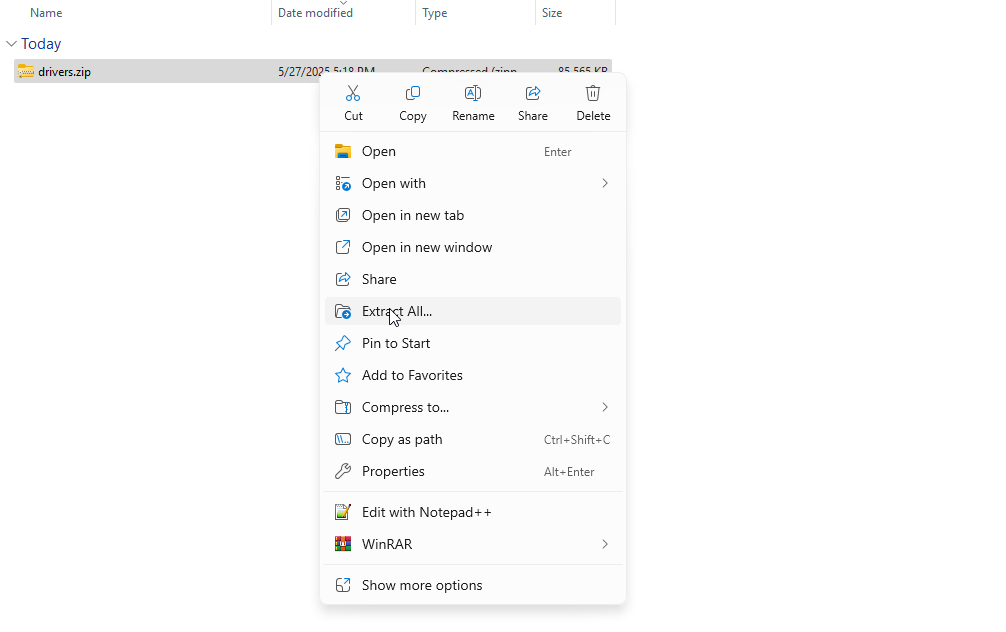
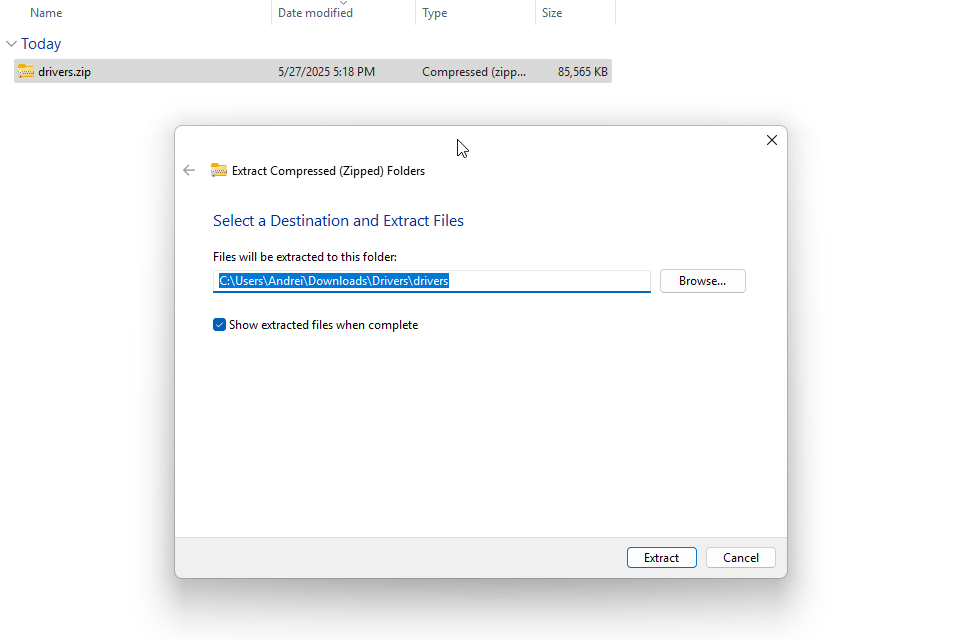
4. După ce s-a terminat extracția, copiați folderul drivers pe stickul USB cu Windows.
Introduceți stickul în laptopul sau calculatorul unde faceți instalarea, iar la pasul în care vă cere să alegeți o partiție unde să se instaleze dacă nu vă vede nici o partiție (imaginea de mai jos) atunci apăsați pe Load Driver sau Browse și urmați pașii de mai jos:
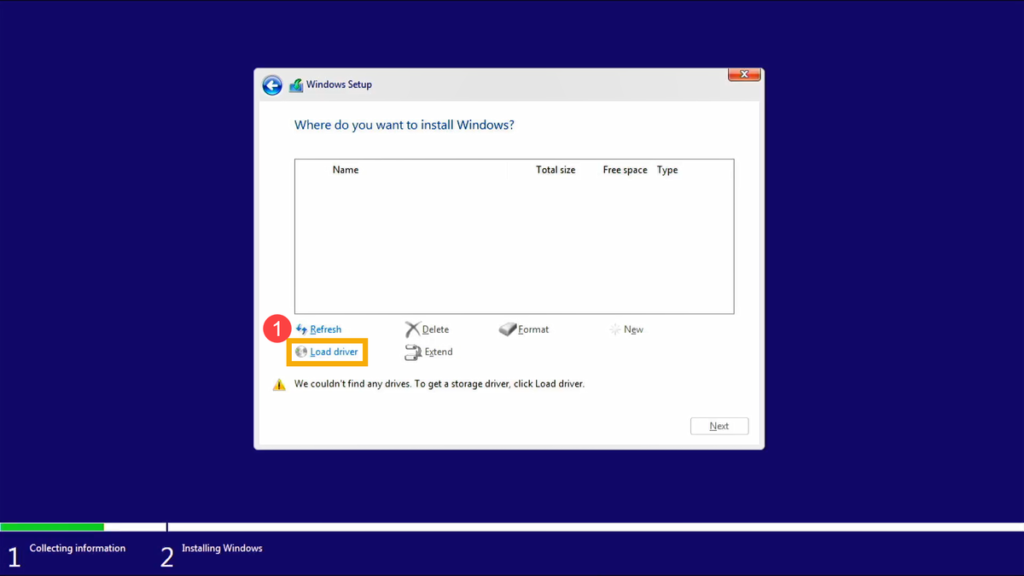
Apasati OK
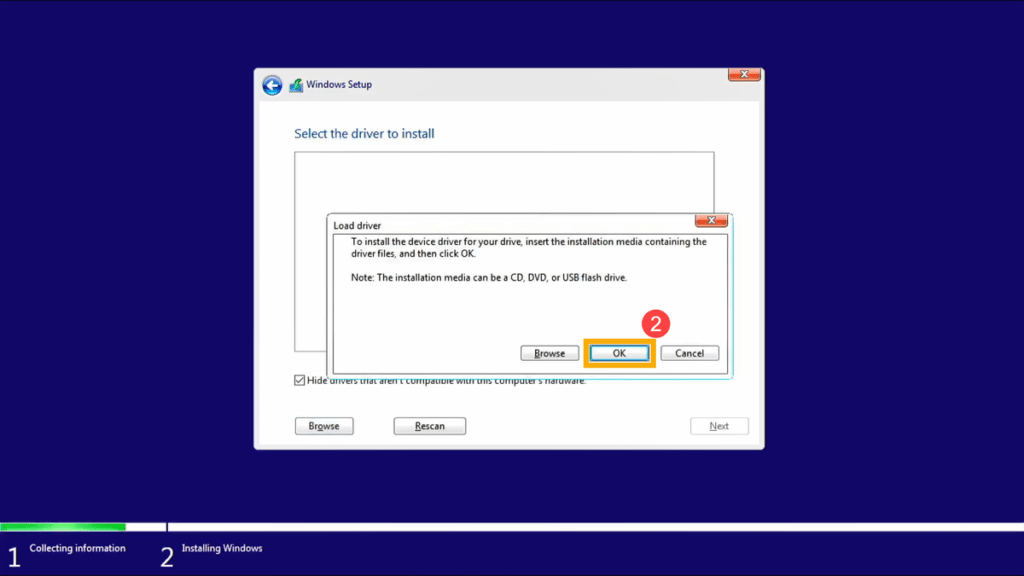
Apasati OK
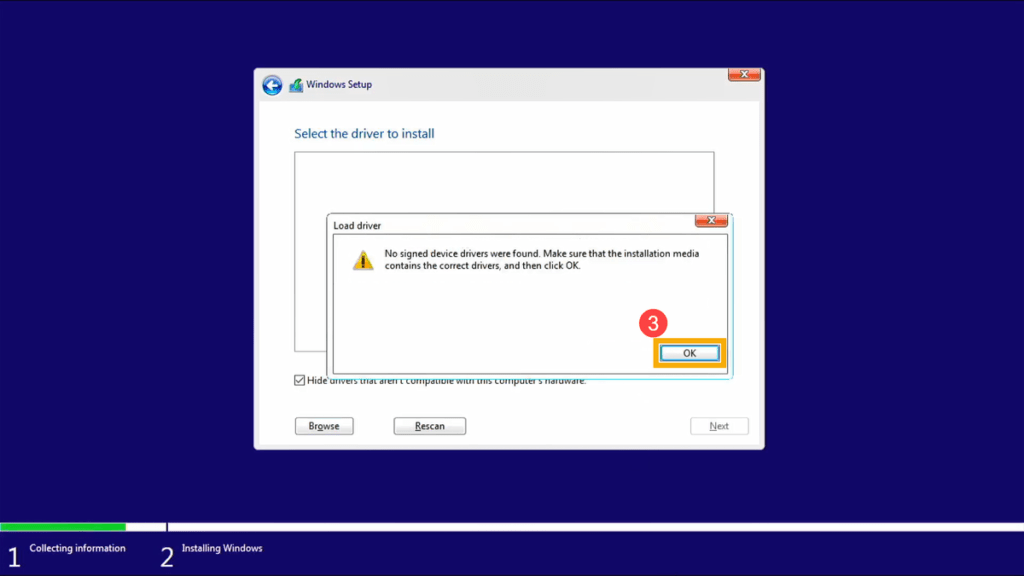
Dati click pe Browse si navigati in strunctura de fisiere la stickul USB si alegeti folderul drivers si o versiune de driver dupa care dati click pe OK. Daca o versiune nu este compatibila, incerati cu alta.
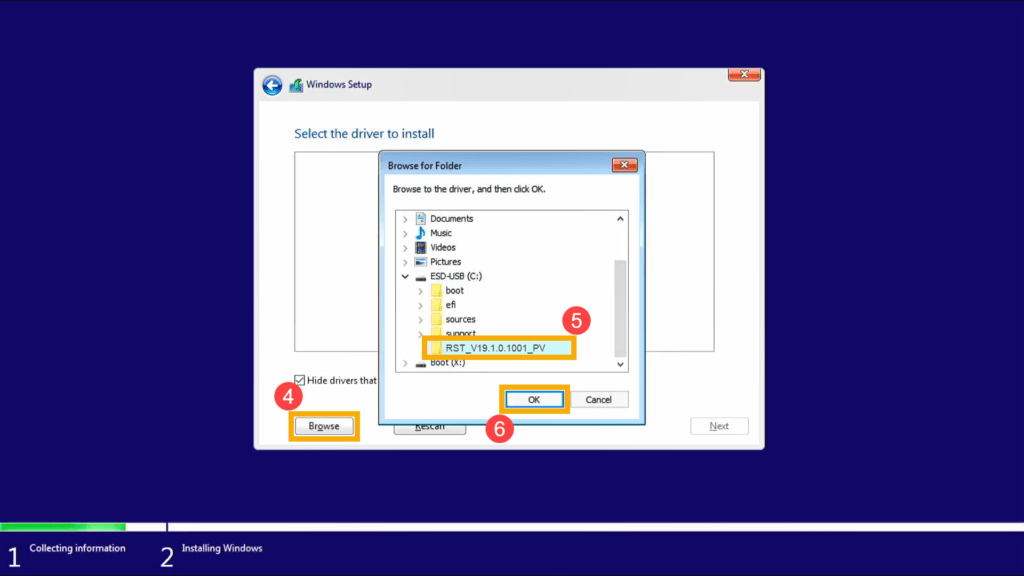
Alegeti o versiune de driver si dati click pe NEXT
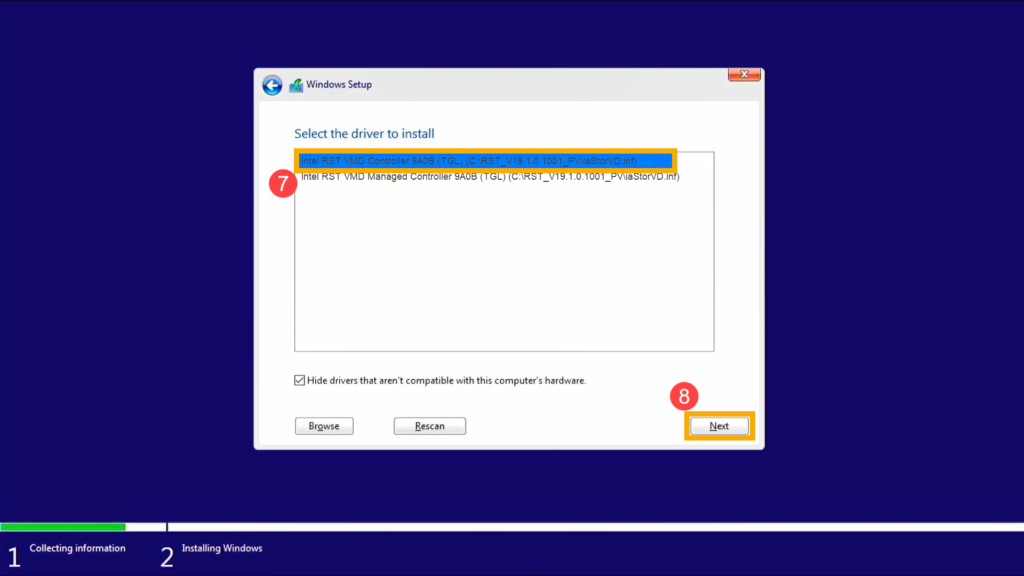
5. Acum ar trebui să arate similar ca în imaginea de mai jos, unde alegeți o partiție unde să instalați Windows. Recomandăm minim 80GB pentru spațiu pentru Windows. Instalarea va continua mai departe în mod normal. In caz ca nu stiti sa creati partitiile si va apare doar o singura partitie cu hard disk-ul faceti in felul urmator:
– Dati click pe New
– Dupa care dati click pe Apply, aici vom folosi tot hard disk-ul pentru a instala windows pe el
– Pe urmatoarea fereastra dati click pe OK
– Acum windows va va lista partitiile create automat pentru system, recuperare si partitia pe care va sta windows-ul, dati click pe Next
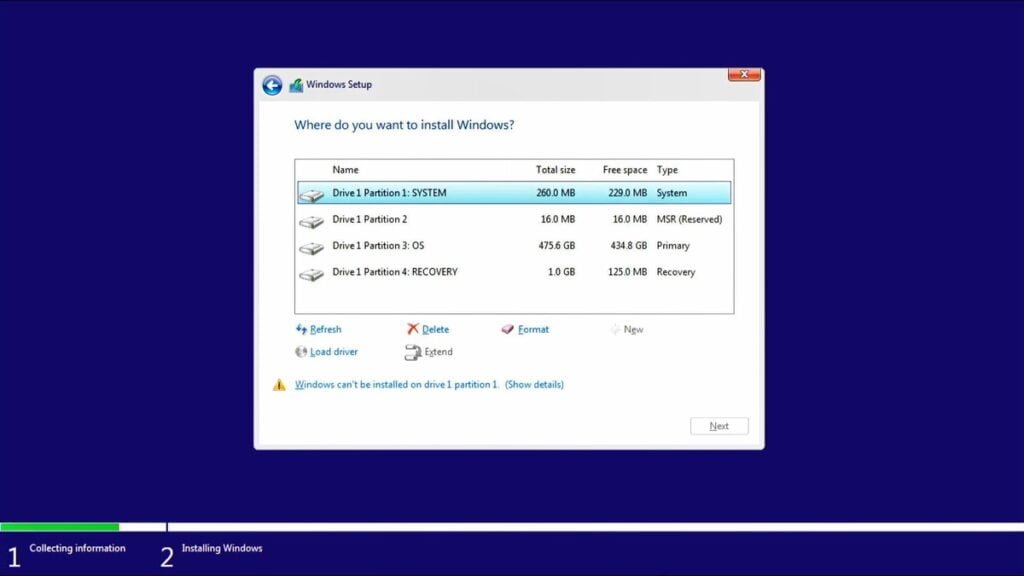
Acum Windows se va instala si pe ecranul dvs. ar trebuie sa arate asa:
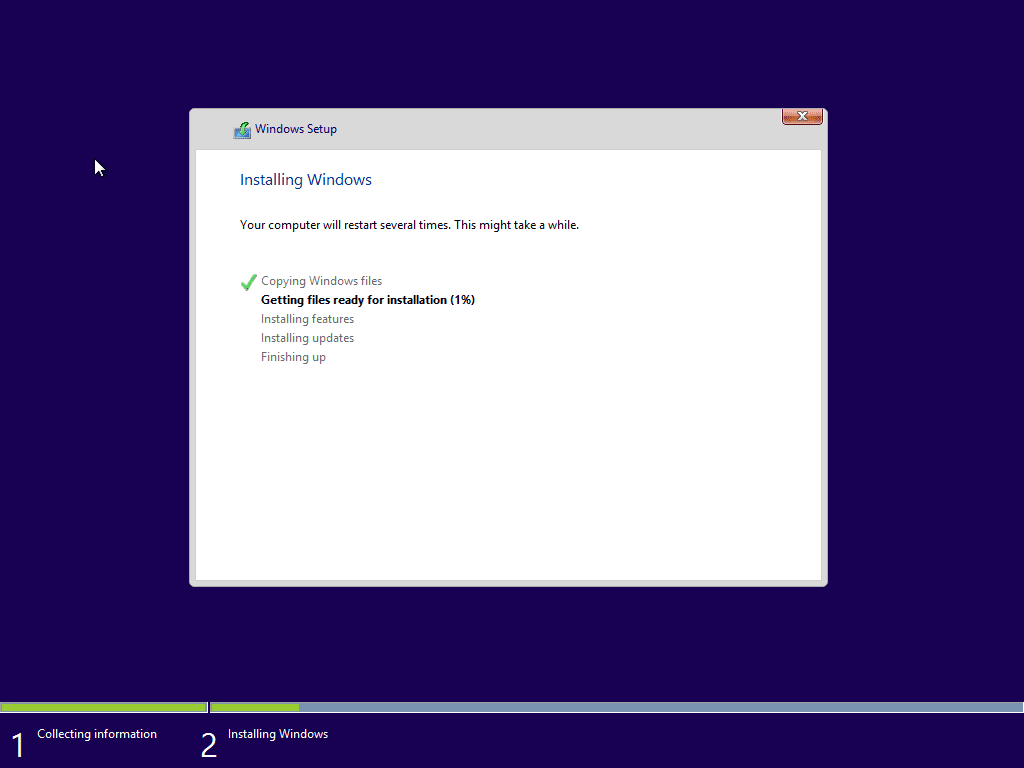
După finalizarea procesului de instalare, sistemul se va reporni automat. Dacă dispozitivul este configurat să booteze prioritar de pe stick-ul USB, este important să îl deconectați înainte de repornire, pentru a evita reluarea instalării Windows de la început.





